MP4'ü Facebook Videosuna Dönüştürme ve Video Kalitesini İyileştirme
Facebook, günümüzde kullanılan en ünlü sosyal medya sitesidir. Bu platform günlük hayatımızın bir parçası oldu. İnsanların resimlerini videolarda saklamak ve geriye bakacak bir şeyleri olmak için Facebook'u kullanmasına şaşmamalı. Ancak, bazı videolar Facebook'ta yayınlanırken bulanıklaşıyor. Bunun nedeni, dosya biçiminin Facebook ile uyumlu olmamasıdır. Bu nedenle, video klibinizin kalitesini korumak istiyorsanız, nasıl yapılacağını öğrenin. MP4'ü Facebook videosuna dönüştür bu yazıyla.
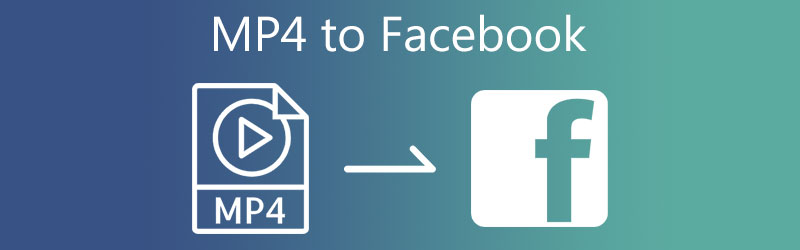
- Bölüm 1. Facebook Desteklenen Biçim
- Bölüm 2. MP4'ü Facebook Formatına Dönüştürme
- Bölüm 3. MP4'ü Facebook Formatına Dönüştürme Hakkında SSS
Bölüm 1. Facebook Desteklenen Biçim
2004'ten günümüze, Facebook'un popülaritesi yadsınamaz. Dünyanın her yerinden birçok kişi bu sosyal ağ sitesini kullanıyor. Şu anda ticari amaçlarla, pazarlama ve eğlence amaçlı kullanılmaktadır. Ve görmüş olabileceğiniz gibi, Facebook'taki videolardan bazıları bulanık, bazıları ise yüksek kalitede. Bu platform yalnızca sınırlı sayıda video dosyası türünü kabul eder. Mobil Video, F4V, MPEG, AVI, GIF, MT2S, DV ve DIVX, Facebook tarafından desteklenen biçimlerden bazılarıdır. Bunun yanı sıra şu video formatlarını da destekler: MKV, MOD, TOD, OGG Media Form, VOB.
Bölüm 2. MP4'ü Facebook Formatına Dönüştürme
1. Vidmore Video Dönüştürücü
En mükemmel MP4 to Facebook format dönüştürücüsünü mü arıyorsunuz? Mükemmel! Çünkü Vidmore Video Dönüştürücü aradığınız kişidir. Bu program 200'den fazla dosya biçimini destekliyor ve bununla ilgili şaşırtıcı olan şey, Facebook ile uyumlu tüm video dosyalarını desteklemesi. Vidmore Video Converter yardımı ile çok tüketici dostu bir arayüz sunduğu için video kliplerinizi dönüştürmekte zorlanmayacaksınız. Bunun dışında her iki cihazla da uyumlu olduğu için bir Windows veya Mac cihazına yüklemek isterseniz herhangi bir sorunla karşılaşmazsınız.
Şaşırtıcı bir şekilde, Vidmore Video Converter internet hizmeti olmasa bile çalışmaya devam ediyor. Son olarak, kısıtlama olmaksızın dönüştürdüğü için dosyanın boyutu söz konusu olduğunda sizi sınırlamaz. Bu aracın MP4'ü Facebook formatına nasıl dönüştürdüğünü daha iyi anlamak için aşağıdaki adımları kontrol edin.
Adım 1: MP4'ü Facebook Format Dönüştürücüsüne İndirin
İlk adım, programı cihazınız açıkken yüklemektir. Başlamak için tıklayın Ücretsiz indirin aşağıdaki menüden. O zaman video dönüştürücünün çalışmasına izin vermeniz yardımcı olacaktır.
2. Adım: Videoyu Ana Arayüze Yükleyin
Programın bilgisayara erişmesine izin verildiğinde, videoyu programa ekleyebilirsiniz. Vurarak devam edin Dosya Ekle seçeneği Zaman çizelgesi'ın sol tarafı Artı Daha hızlı bir yöntem için merkezdeki sembol.
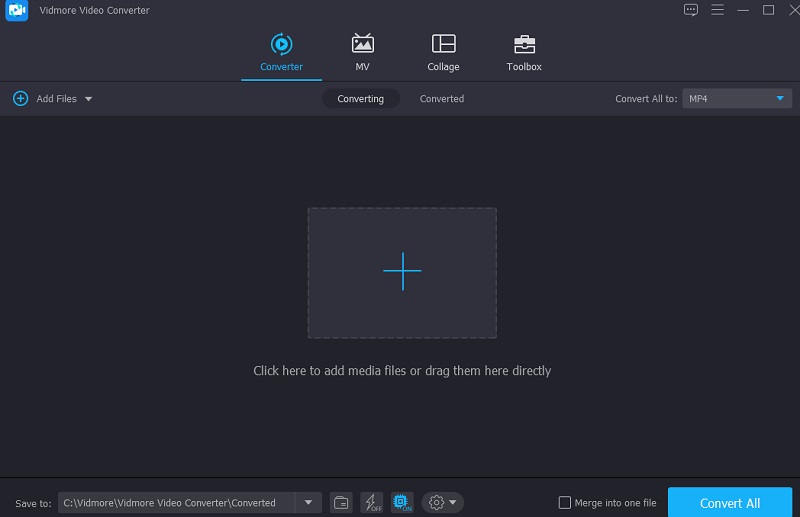
3. Adım: Facebook'u arayın
adresinden erişebilirsiniz. Video dosya eklendikten sonra sekme Zaman çizelgesi seçerek Profil video klibin sağ tarafında bulunan menü. Ardından, arama kutusunu kullanarak kelimeyi arayın. Facebook.
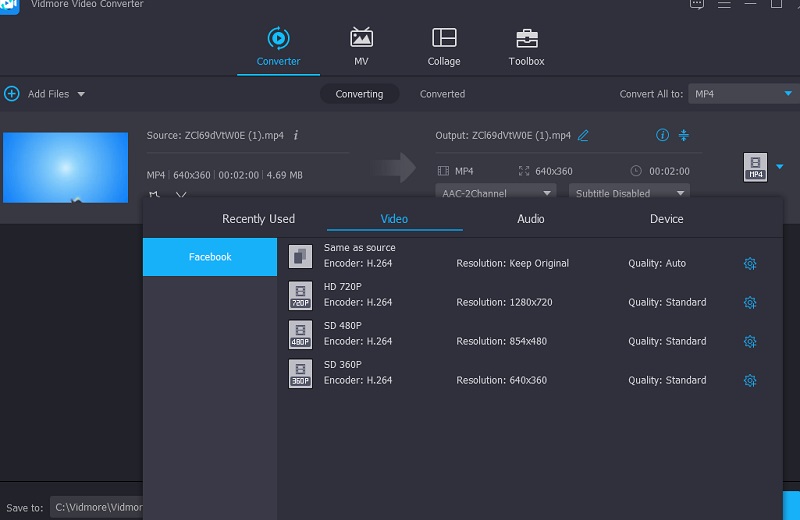
Facebook biçimini seçtikten sonra videonun ayrıntılarını daha da özelleştireceksiniz. Ayarlar simgesi videoyu ayarlamanızı sağlar çözüm ve gerekirse diğer video ayarları. Klibe gerekli düzenlemeleri yaptıktan sonra, Yeni oluşturmak düğme iyi bir fikirdir.
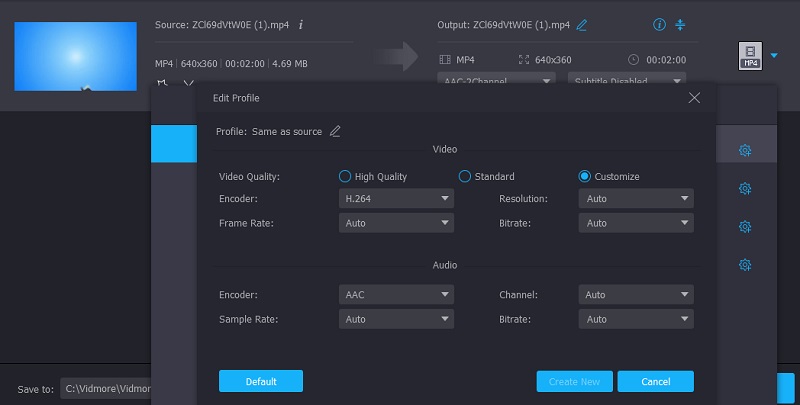
Adım 4: MP4'ü Facebook Formatına Dönüştürün
Video kalitesi yükseltmesinden memnun kaldığınızda, Hepsini dönüştür Tüm videoları aynı anda tek bir hareketle dönüştürmek için ekranın sağ alt köşesinden.
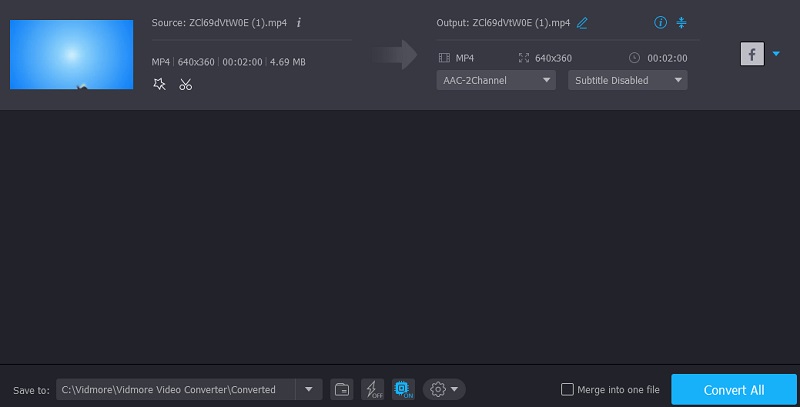
2. Vidmore Ücretsiz Video Dönüştürücü
MP4'ü Facebook formatına dönüştürmek için başka bir seçenek daha var ve bu Vidmore Ücretsiz Video Dönüştürücü Çevrimiçi. Web tabanlı bir araçtır ve herhangi bir üçüncü taraf uygulaması yüklemenizi gerektirmez. Kullanıcı dostu tasarımı nedeniyle, bu program çok basit ve anlaşılır bir şekilde çalışır. Bu web tabanlı yardımcı program, zamanın geri kalanında ses ve video dosyalarını dönüştürmekle sınırlıdır. Vidmore Free Video Converter'ı diğer çevrimiçi dönüştürücülerden ayıran şey, sınırsız dışa aktarmasıdır. Video dosyanız ne kadar büyük veya uzun olursa olsun, yine de en yüksek verimlilik seviyesinde performans gösterecektir. MP4'ü Facebook formatına dönüştürmenize yardımcı olması için bu çevrimiçi aracı tercih ederseniz, aşağıdaki resme bakabilirsiniz.
Aşama 1: Şuraya gidin: Dönüştürülecek dosyaları ekleyin Vidmore Free Video Converter web sitesinin düğmesini tıklayın ve başlatıcıyı indirin. Başlatıcıyı kurduktan sonra çevrimiçi programı kullanmaya başlayabilirsiniz.
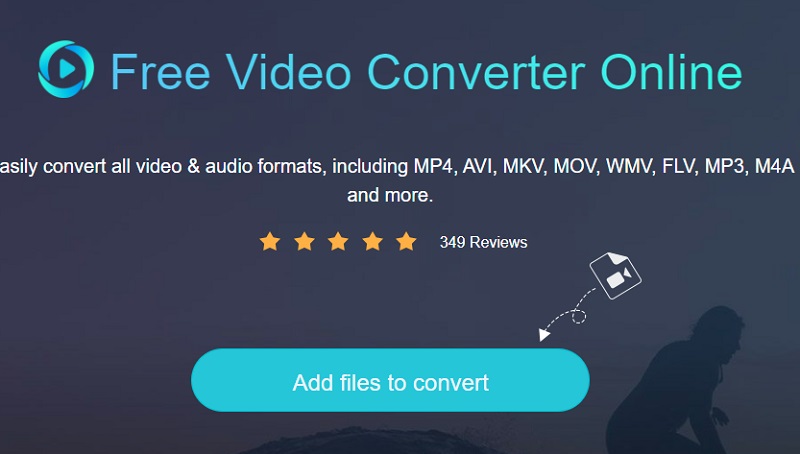
Adım 2: seçerek Dönüştürülecek dosyaları ekleyin düğmesine iki kez basarsanız, MP4 dosyasını seçebileceğiniz kitaplığınıza geri gönderilirsiniz. seçerek Dosya Ekle seçeneği, birkaç ses dosyasını aynı anda dönüştürebilir ve size daha da fazla zaman kazandırabilirsiniz.
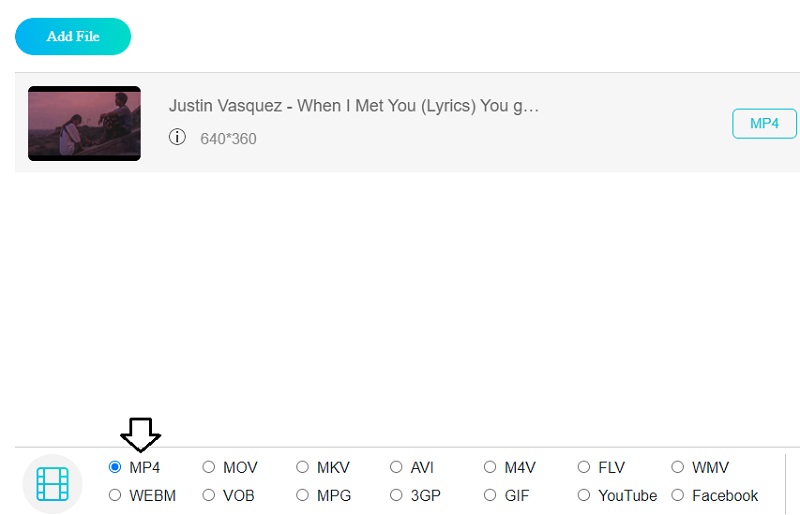
Aşama 3: Bunu takiben, tıklayın Film sağdaki düğme. Ayrıca, tercihlerinize bağlı olarak, aralarından seçim yapabileceğiniz çeşitli müzik dosyası formatları sunar. Ardından, aşağıdaki açılır menüden seçin Facebook klip dosya biçiminiz olarak.
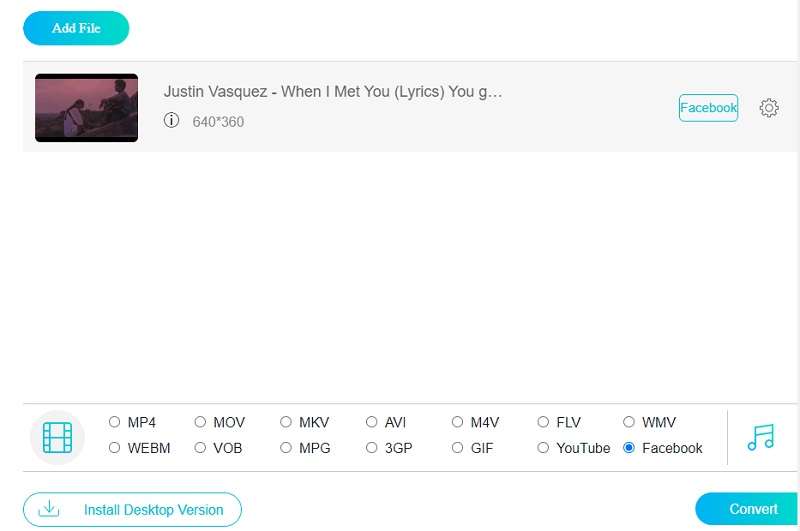
Ardından, tıklayın Ayarlar sesin sağ tarafındaki düğmesine basın ve çözüm videonun seviyesini ve türünü ayarlamak istiyorsanız. Tamamlandığında, tıklayın tamam pencereyi temizlemek için.
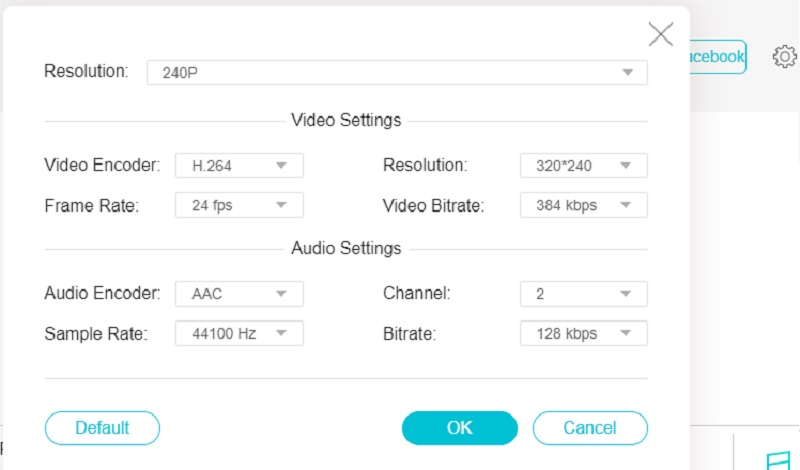
4. Adım: Daha sonra üzerine tıklayın Dönüştürmek butonuna tıklayın, dosyanızı kaydetmek istediğiniz konuma gidin ve Dosya Seç simge. Dosyanız Vidmore Free Video Converter ile saniyeler içinde Facebook formatına dönüştürülecektir.
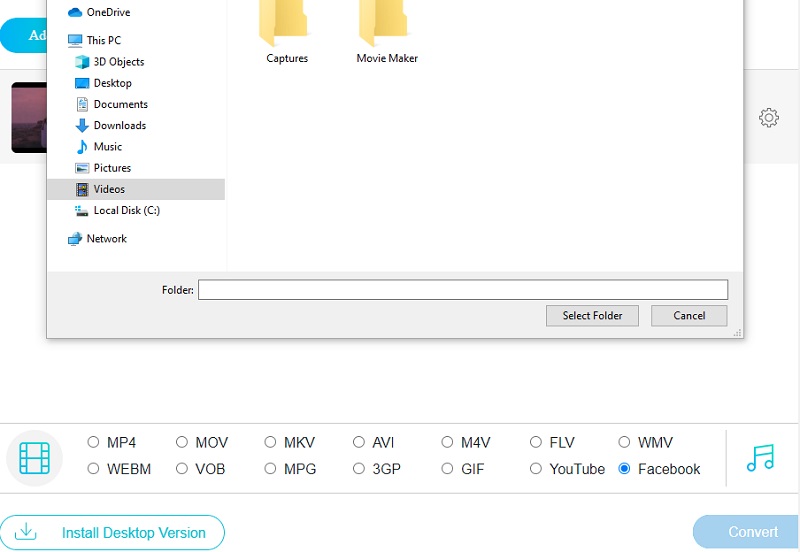
3. Tek dönüştürücü
Uniconverter, videolarınızı dönüştürmek için kullanabileceğiniz başka bir çevrimiçi MP4 - Facebook formatı dönüştürücüsüdür. Bu çevrimiçi dönüştürücü size ücretsiz olarak sunulur. Yazılımın masaüstü versiyonunun yapabildiği fonksiyonların hemen hemen hepsini yapabilmektedir ve bunu da aynı kalitede yapmaktadır. Kullanıcı dostu olma söz konusu olduğunda, bu web tabanlı yardımcı program pastayı alır. İşte izleyebileceğiniz basit bir örnek.
Aşama 1: Favori tarayıcınıza gidin ve Çevrimiçi Facebook Dönüştürücüyü arayın. Ana pencereye geldiğinizde, Dosyaları Seç buton.
Adım 2: MP4 dosyasını ana pencereye yükledikten sonra açılır menüyü tıklayın Profil ve seçin Facebook seçenekler listesinden biçimlendirin.
Aşama 3: Facebook formatına tıkladıktan sonra, Dönüştürmek Aşağıdaki düğmeyi tıklayın ve dönüştürme bittiğinde size haber verilmesi için kutuyu işaretleyin.
Daha fazla okuma:
Facebook Ekran Görüntüsü Almanın En İyi 3 Yolu (Çözüldü)
Kalite Kaybı Olmadan Facebook İçin Videolar Nasıl Yeniden Boyutlandırılır
Bölüm 3. MP4'ü Facebook Formatına Dönüştürme Hakkında SSS
Facebook'un video kalitesi ayarları nasıl yapılır?
Facebook hesabınıza giriş yapın ve açılır menüden Ayarlar ve Gizlilik'i seçin. Şimdi Ayarlar menüsüne gidin. Aşağı kaydırarak Videolar sayfasına devam edin. Video ayarlarında Yalnızca SD'yi veya Varsayılan Video Kalitesi'nin yanı sıra başka bir seçeneği seçin.
Bir Facebook videosunun maksimum süresi nedir?
Bir Facebook videosu oluştururken maksimum süre 8 saattir.
Kaliteden ödün vermeden bir Facebook videosunun boyutunu nasıl küçültebilirim?
Facebook videonuzun boyutunu kalitesinden ödün vermeden küçültmek istiyorsanız, Vidmore Video Converter'ı kullanmanız daha iyi olur. Bu program en iyi ses ve video dosyalarını geliştirmede çalışır.
Sonuç
Facebook yalnızca bu standartları karşılayan videoları kabul ettiğinden, Facebook'ta video paylaşırken medya dönüştürücünüz için belirtilen ayarları kullanmanız gerekir. Video düzenlemeyi seviyorsanız ve videoları sosyal medyada sık sık paylaşıyorsanız, Vidmore Video Converter mükemmel bir seçenektir. dönüştürebilir Facebook video formatına MP4 dosyaları ve diğer formatlar.
MP4 İpuçları
-
MP4'ü dönüştür
-
MP4'ü düzenle
-
Facebook



